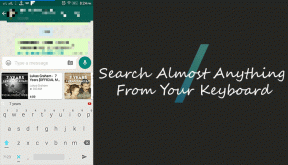كيفية إيقاف تشغيل سطح المكتب والكمبيوتر المحمول والأجهزة اللوحية بنظام Windows 8
منوعات / / February 10, 2022
الآن بعد أن لم يعد لدى Microsoft قائمة بدء التوقيع الخاصة بها في المستقبل نظام التشغيل Windows 8، كان بعض أصدقائي يواجهون صعوبة في العثور على زر الإغلاق. في السابق ، اعتاد معظم مستخدمي Windows على النقر فوق قائمة ابدأ وتحديد زر إيقاف التشغيل لإيقاف تشغيل النظام ولكن مثل قائمة البداية لم تعد موجودة، وكذلك زر الاغلاق البسيط.
ومن ثم سأريك اليوم كيف يمكنك ذلك اغلق أجهزة الكمبيوتر التي تعمل بنظام Windows 8 بأربع طرق مختلفة (بما في ذلك نصيحة إضافية!) بناءً على نوع الجهاز الذي تستخدمه (سطح المكتب والكمبيوتر المحمول والأجهزة اللوحية).
الآن ، الطرق التي تمت مناقشتها هنا ليست هي الطرق الوحيدة لإيقاف تشغيل Windows 8 على تلك الأجهزة ، ويمكنك في الواقع استخدام معظم هذه الطرق على أي من الأجهزة. لكني صنفتها وفقًا لما هو أكثر ملاءمة لكل جهاز.
إيقاف تشغيل أجهزة كمبيوتر سطح المكتب التي تعمل بنظام Windows 8
أسهل طريقة لإغلاق سطح مكتب يعمل بنظام Windows 8 وفقًا لي هي باستخدام Windows 8 Charms. لا ، أنا لا أتحدث عن جاذبية الناس تجاه Windows 8. أنا أتحدث عن شريط شفاف مخفي يمكنك فتحه بالضغط على ويندوز + ج الزر أو عن طريق سحب الماوس إلى الزاوية اليمنى العلوية أو السفلية اليمنى من الشاشة.

بمجرد ظهور شريط السحر ، انقر فوق إعدادات زر لفتح شريط الإعدادات (Windows + أنا اختصار مباشر). هنا يمكنك رؤية العديد من المعلومات حول جهاز الكمبيوتر الخاص بك مثل الخيار اللاسلكي والإخطار وما إلى ذلك. ابحث عن رمز الطاقة هنا وانقر فوقه لإغلاق سطح المكتب أو إعادة تشغيله أو إسباته.
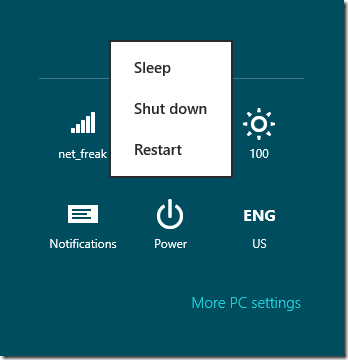
اغلاق أجهزة الكمبيوتر المحمولة التي تعمل بنظام Windows 8
سنستخدم زر الطاقة الموجود على جهاز كمبيوتر محمول لإيقاف تشغيل Windows 8. بشكل افتراضي ، عندما تضغط على زر الطاقة في Windows 8 ، فإنه يحافظ على جهاز الكمبيوتر الخاص بك في وضع السكون ، وبالتالي سيتعين علينا تغييره أولاً باتباع هذه الخطوات.
نصيحة رائعة: ها هي كاملة دليل لخيارات الطاقة في نظامي التشغيل Windows 7 و Vista.
الخطوة 1: انقر فوق رمز الطاقة في شريط المهام وانقر فوق الارتباط مزيد من خيارات الطاقة لفتح خيارات الطاقة لنظام التشغيل Windows 8.
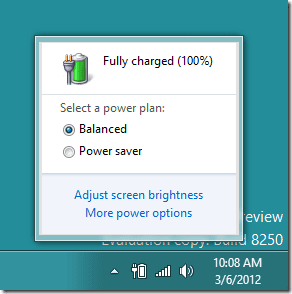
الخطوة 2: اضغط على الرابط اختر ما يفعله زر الطاقة على الشريط الجانبي الأيسر لفتح إعدادات النظام المتقدمة.
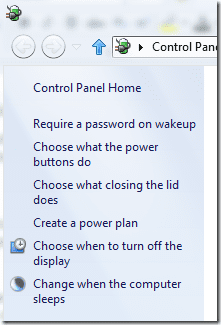
الخطوه 3: في هذه النافذة ، قم بتغيير الإعداد لـ عندما أضغط على زر الطاقة لاغلاق لكل من البطارية ووضع التوصيل ، وحفظ الإعدادات.
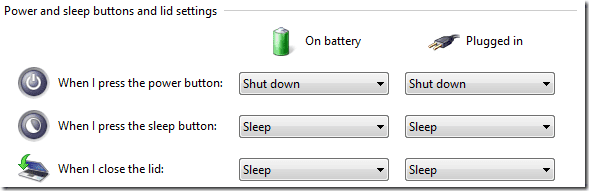
من هذا اليوم فصاعدًا ، يمكنك ببساطة الضغط على زر الطاقة وإيقاف تشغيل الكمبيوتر المحمول الذي يعمل بنظام Windows 8.
إيقاف تشغيل الأجهزة اللوحية التي تعمل بنظام Windows 8
يعد إيقاف تشغيل الأجهزة اللوحية التي تعمل بنظام Windows 8 أمرًا سهلاً للغاية. ما عليك سوى الضغط على زر القفل على الأجهزة اللوحية لإظهار شاشة القفل ، ومرر خلفية شاشة القفل والنقر على زر إيقاف التشغيل لإيقاف تشغيل الأجهزة اللوحية التي تعمل بنظام Windows 8.
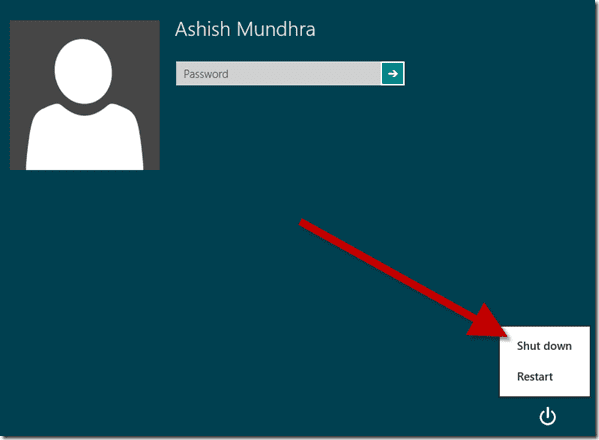
نصيحة إضافية
قبل أن أنتهي ، لدي طريقة إضافية لجميع العقول العبقري غريب الأطوار هناك.
يمكنك دائمًا فتح أمر التشغيل وتنفيذ الأمر اغلاق-s -t 0 ويندوز 8 عبر جميع الأجهزة.
إذن ، أي من الطرق المذكورة أعلاه من المحتمل أن تستخدمها لإغلاق جهاز Windows 8 الخاص بك؟
آخر تحديث في 02 فبراير 2022
قد تحتوي المقالة أعلاه على روابط تابعة تساعد في دعم Guiding Tech. ومع ذلك ، فإنه لا يؤثر على نزاهة التحرير لدينا. يظل المحتوى غير متحيز وأصيل.